Windows画面右下をクリックして
デスクトップ表示ができなくなった場合の対処法です。
手順
以下例は、Windows11を使用しています。
①デスクトップを表示し、何もないところにカーソルを当て右クリック→「個人用設定(R)」を選択する。
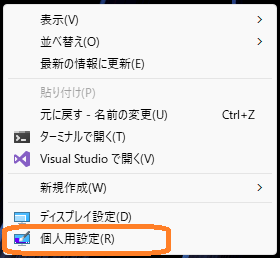
②個人用設定画面で、「タスクバー」を選択する。
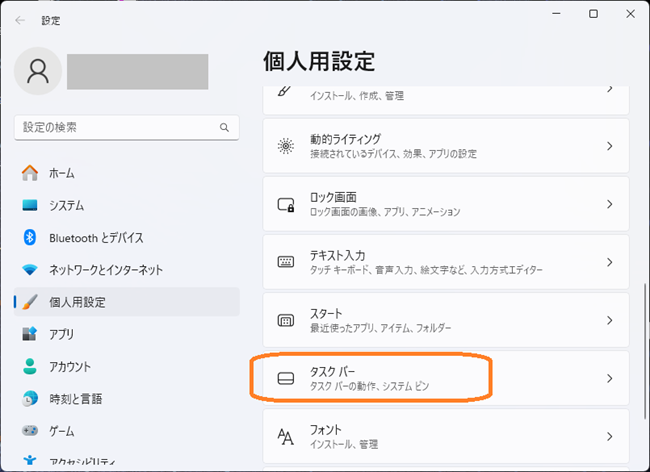
③続けて、「タスクバーの動作」を選択し、「デスクトップを表示するには、タスクバーの隅を選択します」にチェックを入れる。
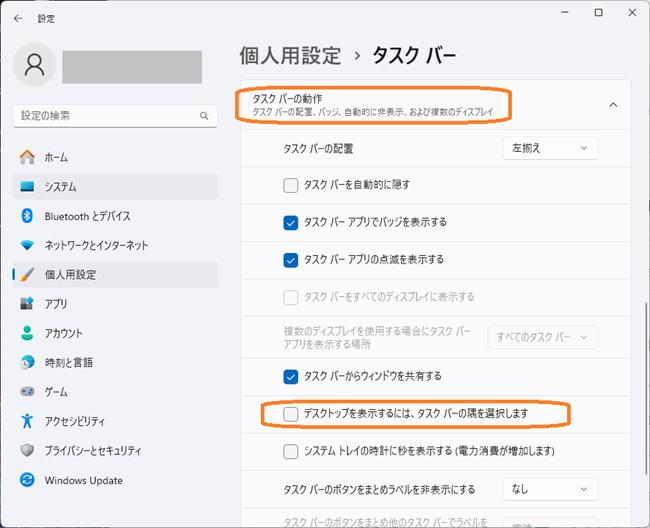
チェックを入れたら、この画面は閉じて構いません。
これで、Windows画面右下をクリックしてデスクトップが表示されるようになります。
備考
- Windows11のアップデート(23H2)を適用すると、右下をクリックしてデスクトップが表示される機能がデフォルトでオフになるようです。


コメント